冊子・カタログスピードチェック入稿 – 注文サイズに合わせたトリミング機能について –
データのサイズが意図しない状態になっている
アップロード後の簡易チェックが終わった段階の画面で画像のようにトンボ(データの周りの鍵括弧のようなもの)が残っているデータや、ラクスルテンプレートのガイド線が表示されているデータは、そのまま入稿されますとトンボやガイド線も含めて印刷されてしまいます。
トンボ線が表示されてしまったり、意図しない余白が入ってしまった場合は、
「注文サイズに合わせたトリミング」機能をご使用いただくことをオススメいたします。
トンボが残ってしまっているデータ
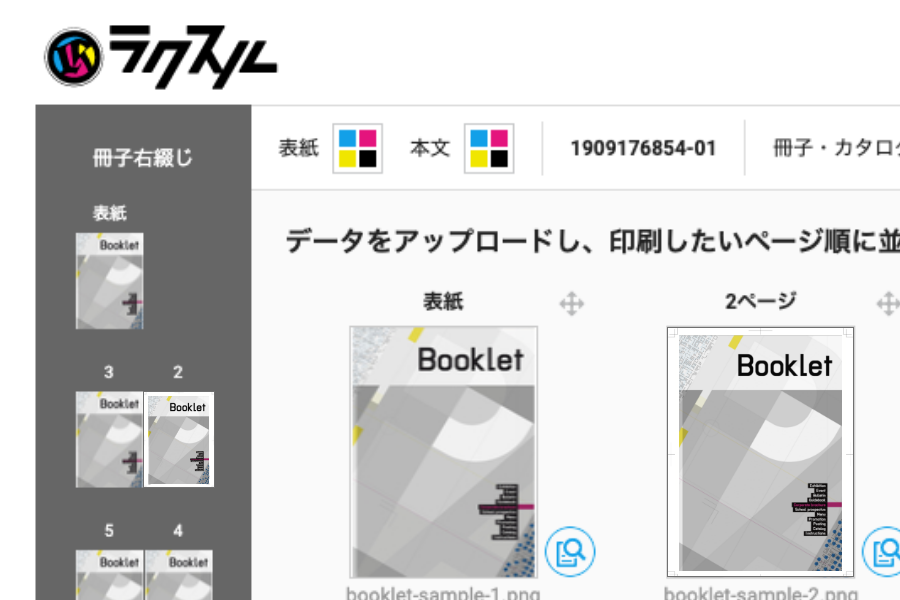
意図しない余白が生まれたデータ
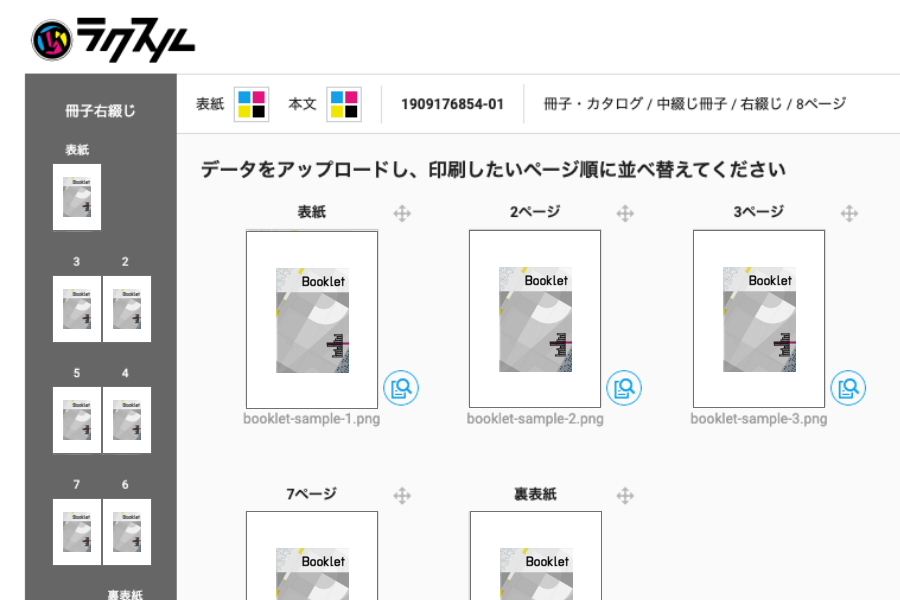
該当ページの詳細画面を表示し、「注文に合わせてトリミングを行う」を選択
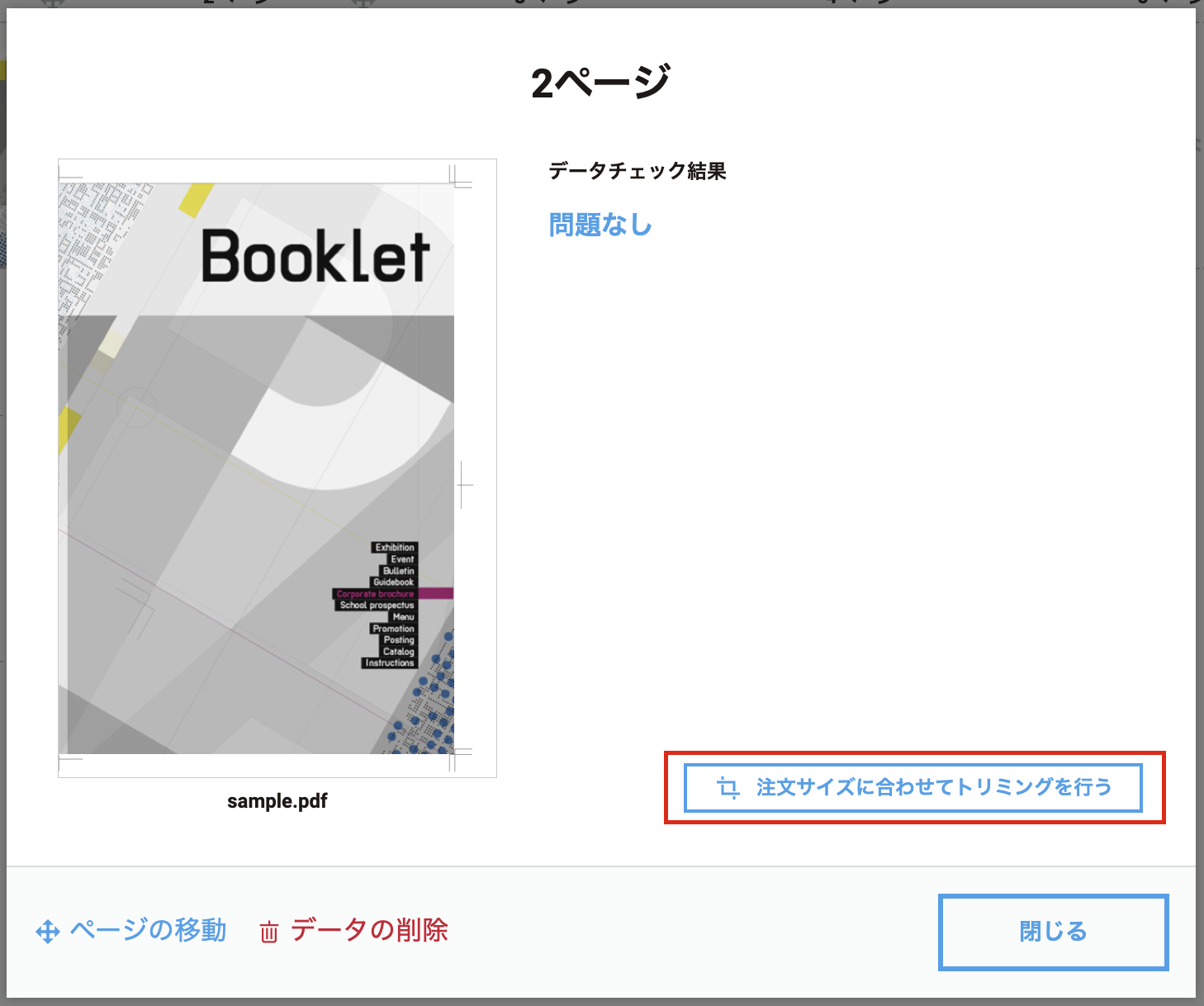
画像で赤四角に囲まれた「注文に合わせてトリミングを行う」選択します。 見開きページもしくは単一ページのデータを、中央からご注文サイズに合わせて切り抜きます。
見開きページか単一ページのどちらかを選択
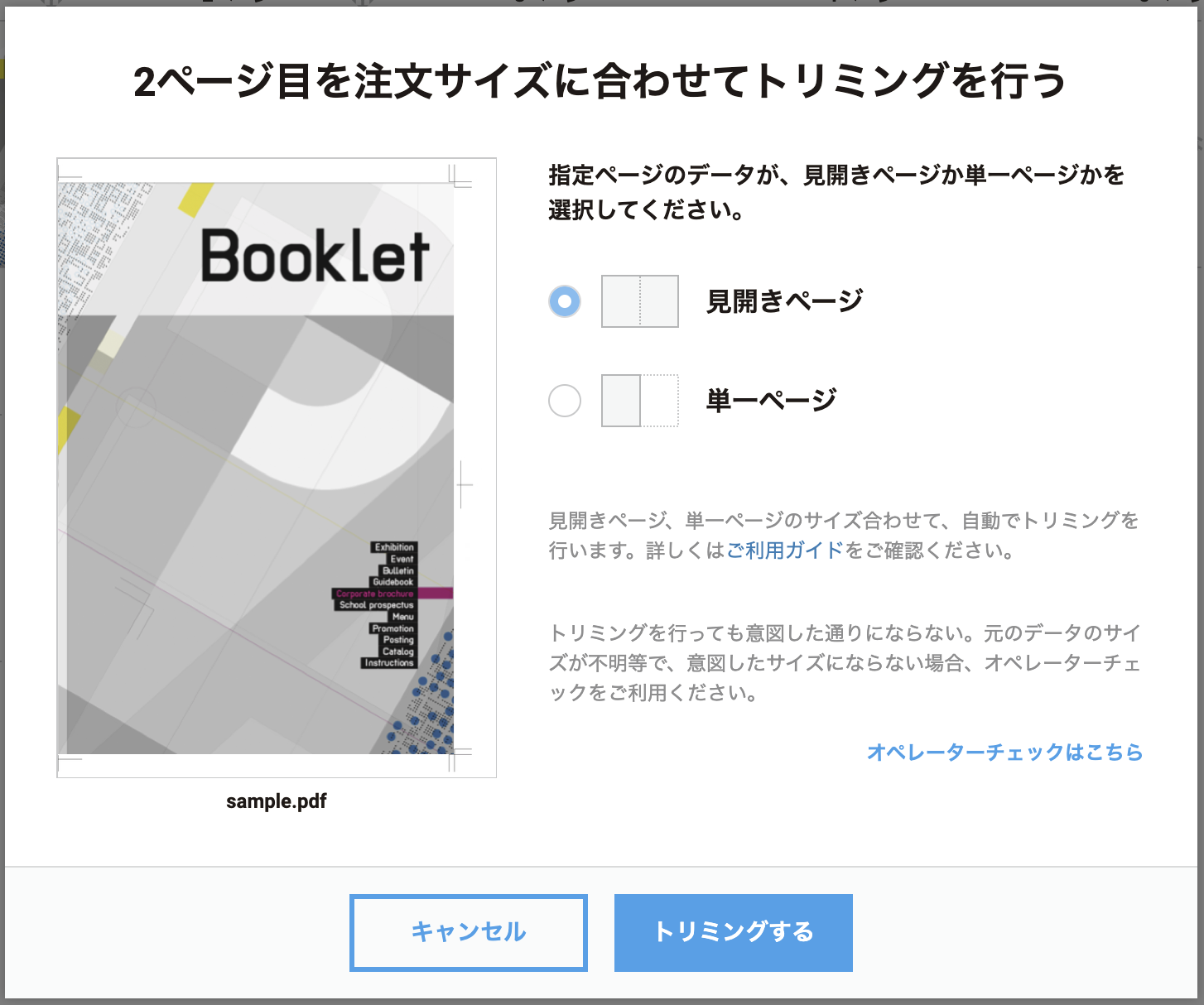
アップロードしたデータが見開きページか単一ページのデータかを選択してください。
見開きページを選択した場合、もう一方のページにもトリミングの処理が実行されます。
トリミング後、ご希望のサイズで表示されているかプレビューデータを再度ご確認ください。
トリミングを行っても意図したサイズにならない場合、オペレーターチェックをご利用ください。